### 安裝 WordPress
執行完以上兩個步驟后,此時 container 列表如下圖所示( Published Ports 根據自己設置可能會和圖中有所差異):
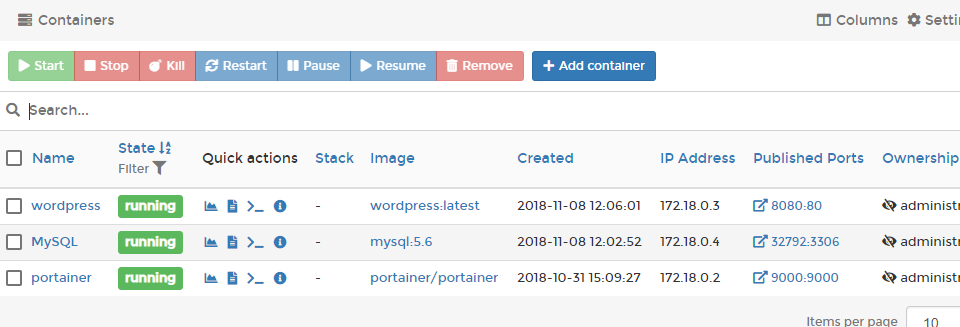
1. 在瀏覽器輸入服務器的 **公網IP:端口** 即可打開 WordPress 安裝界面;
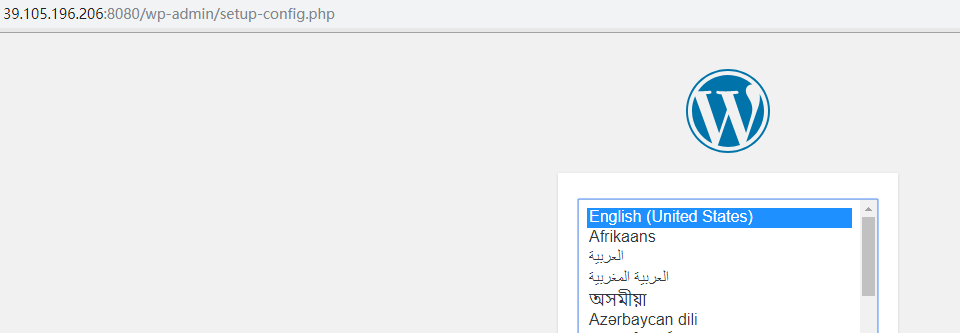
2. 在填寫數據庫信息時,需注意數據庫主機地址填寫的是你的服務器 **公網IP:端口**;
>[danger]1. 此處 IP 指的是服務器 IP,并不是容器列表所顯示的 IP 地址;
> 2. 端口號可在容器列表的 Published Ports 一欄找到。
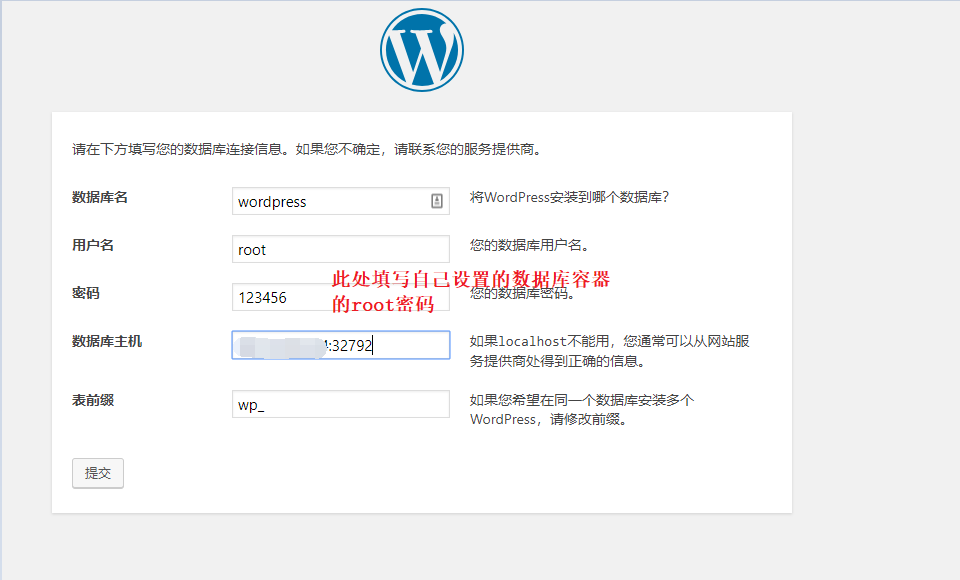
3. 數據庫驗證通過后,系統提示正式“進行安裝”
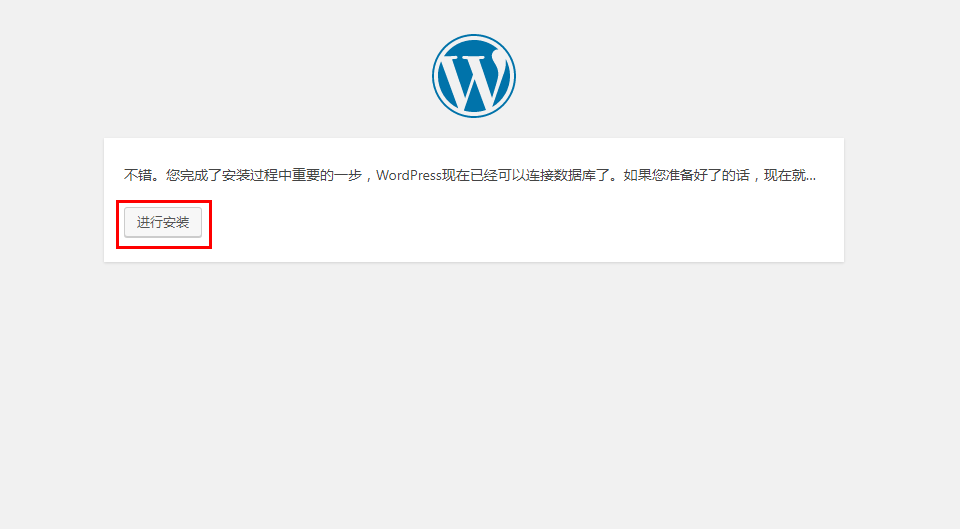
4. 設置您的管理員賬號、密碼和郵箱, 點擊“安裝WordPress”;
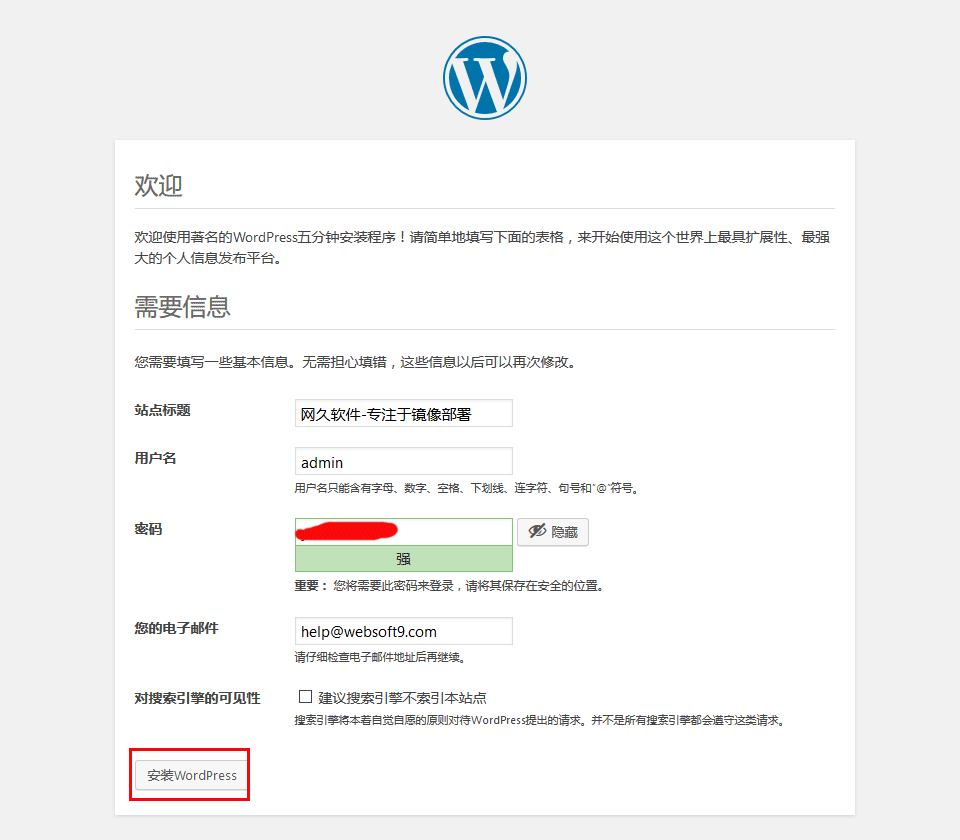
5. 恭喜,成功安裝
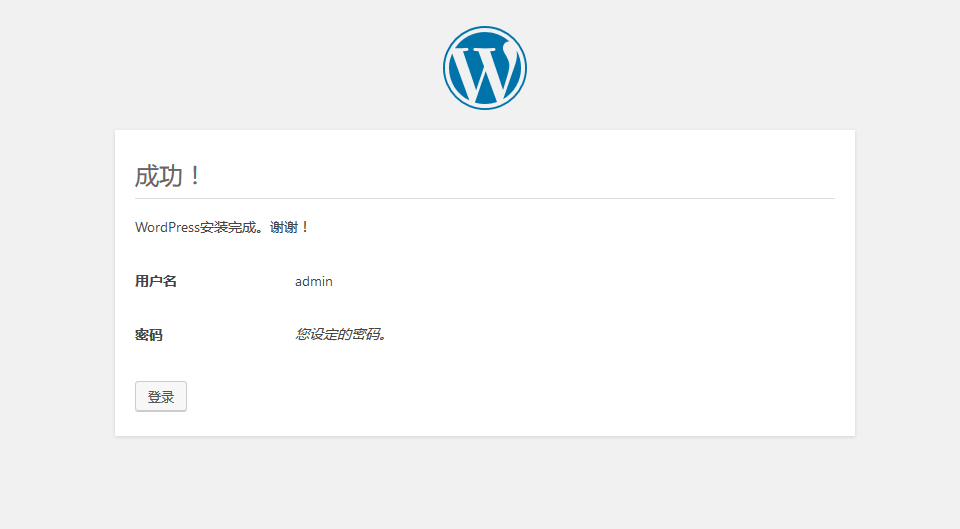
6. 進入后臺(http//域名或IP:端口/wp-admin),試試WordPress的功能
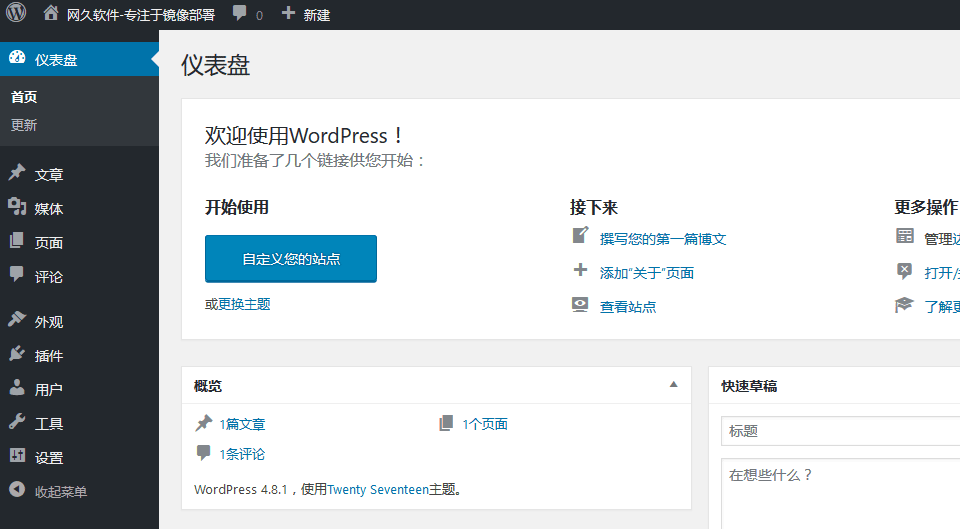
7. 至此,WordPress的安裝已經全部完成。
- 關于本書
- 獲取一鍵安裝包
- Docker
- Container-運行時的操作系統
- 網絡和端口
- 鏡像
- 固定存儲
- 常見命令
- 范例:如何安裝可視化工具Portainer
- 范例:如何安裝MySQL并開啟遠程訪問?
- 可視化面板-Portainer
- Portainer快速使用
- Portainer范例:如何安裝WordPress
- 部署WordPress容器
- 部署MySQL數據庫的兩種方法
- 安裝WordPress
- Portainer實用教程
- Portainer如何使用 Nginx 容器實現端口轉發?
- 安裝Nginx容器
- 安裝File Browser容器
- 配置Nginx實現端口轉發
- Portainer如何綁定域名?
- Portainer如何發送郵件?
- Portainer如何設置HTTPS?
- Portainer如何連接到容器內部運行命令?
- Portainer備份
- Portainer升級
- Portainer服務啟停
- Portainer常見問題
- 附:常用賬號與密碼說明
- 域名管理
- 域名解析
- 域名綁定
- 云服務器操作
- Linux:登錄與文件管理(SFTP)
- Windows:遠程桌面與文件管理
- 安全組設置
- 快照備份
- 附:常見Linux命令操作
- 附:工具和術語
